Compte tenu du nombre d'appareils que nous utilisonsjours, il peut parfois devenir frustrant de déplacer rapidement et facilement des informations telles que des morceaux de texte et des liens entre eux. Bien que l'impressionnant PushBullet soit le service le plus utilisé par les utilisateurs d'Android pour envoyer du contenu entre leurs appareils et Google Chrome, il existe également d'autres solutions, Poutre de message être l'un d'eux. Développé par un membre XDA d-fader, L'application Android gratuite de Message Beam et Chromel'extension fonctionne conjointement pour vous permettre d'envoyer rapidement du texte ou des URL entre votre ordinateur et votre téléphone ou tablette, et de copier facilement ces informations dans votre presse-papiers en un clin d'œil. Vos faisceaux sont envoyés via Internet via un serveur XMPP, vous permettant d'accéder à distance à vos faisceaux. Dans ce qui suit, nous allons vous montrer comment cela fonctionne.
Commencer avec Message Beam est très simple. Téléchargez simplement installez l'application Android sur votre appareil, lancez l'application, appuyez sur «Menu»> «Lier un nouvel appareil» et notez «l'ID de lien» affiché dans l'écran de procédure. L'ID de lien (généralement un code alphanumérique) sera unique pour chaque appareil que vous décidez de lier à Message Beam. Cela protège non seulement vos données contre les accès non autorisés, mais vous permet également de conserver ces informations séparément pour chaque connexion.

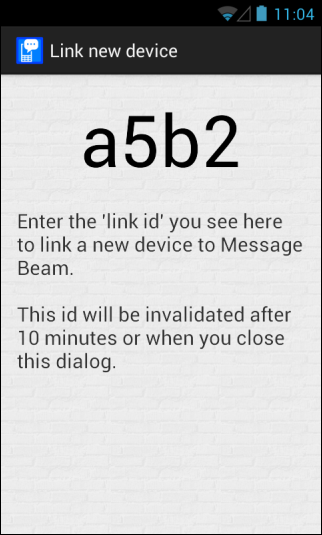
Ensuite, installez l'extension Chrome et cliquez sur l'icône Omnibar, puis cliquez sur «Options».
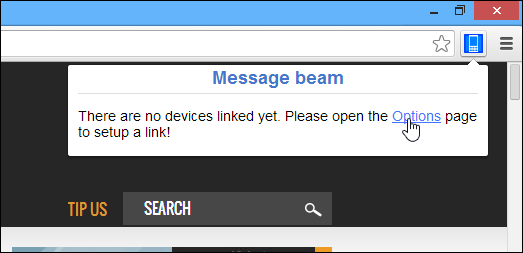
Message Beam vous permet de relier plusieurs appareilsà ton ordinateur. Lorsque vous utilisez l'extension pour la première fois, vous ne verrez aucun appareil enregistré pour le moment. Cliquez simplement sur "Ajouter un appareil" sous "Appareils enregistrés" pour commencer à en associer un nouveau.
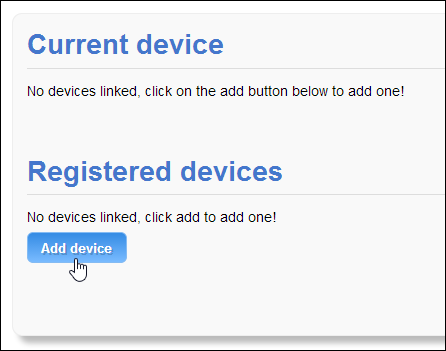
Sur l'écran qui suit, saisissez l'ID de lien que vous avez généré sur l'appareil Android, puis cliquez sur «Continuer».
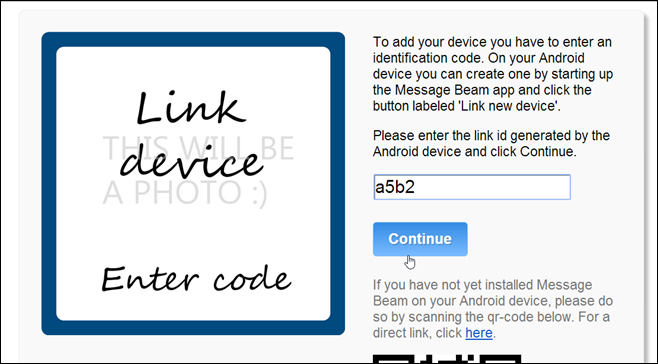
Une fois votre appareil connecté à votre ordinateur,Message Beam vous demande de lui donner un nom personnalisé de votre choix, ainsi qu'une phrase de chiffrement facultative pour chiffrer tous les messages échangés avec lui, pour plus de sécurité. Une fois prêt, cliquez sur «Terminer» pour terminer le processus de configuration.
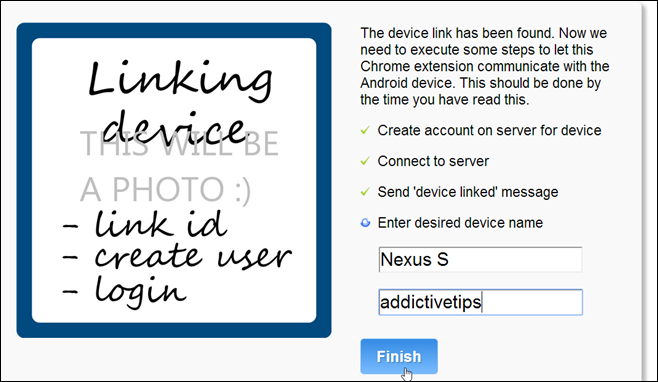
Vous êtes maintenant prêt à envoyer et recevoir des messagesentre votre ordinateur et votre appareil Android. Cliquez sur "Envoyer un message de test" pour envoyer un court extrait de texte à votre appareil afin de vous assurer que tout est correctement configuré.
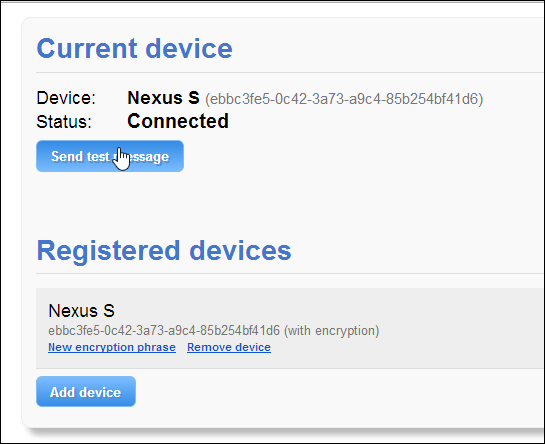
Pour envoyer un message personnalisé, cliquez simplement sur MessageCliquez sur l’icône Omnibar de Beam, saisissez ou collez le texte souhaité, puis cliquez sur «Envoyer». De même, le lien du site que vous consultez actuellement sur Chrome peut être copié et envoyé directement sur votre téléphone ou votre tablette en cliquant sur "Envoyer l'URL". Les messages que vous envoyez de votre appareil à votre ordinateur apparaissent sous «Rayons reçus».
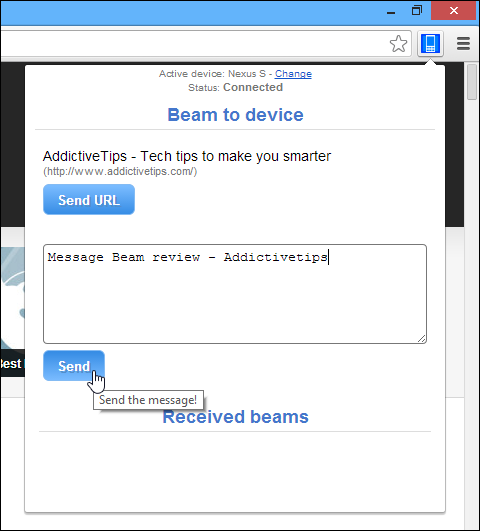
Message Beam vous informe également à la fois dans Chrome etsur Android lors de la réception de nouveaux messages. L'interface est assez rapide, ce qui rend l'application facile à utiliser sur les deux plates-formes. Dès réception de toute information textuelle, Message Beam vous donne la possibilité de la copier directement dans le presse-papiers, afin que vous puissiez facilement la coller où vous le souhaitez.
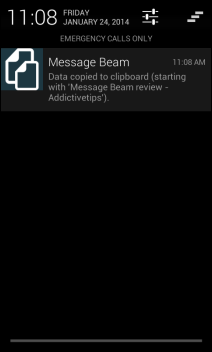
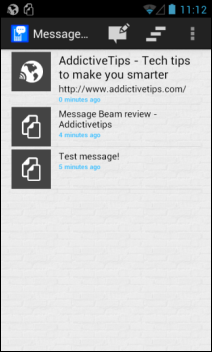
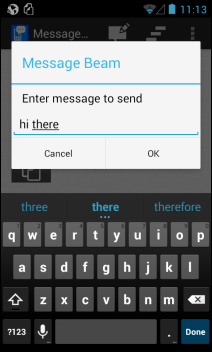
Dans l'ensemble, Message Beam offre une exquisesolution pour échanger rapidement des extraits de texte et des URL entre Android et Chrome à distance sur Internet. L'application Android n'est pas encore disponible sur Play Store, mais vous pouvez la télécharger et l'installer à l'aide de son fichier APK.
Installer Message Beam pour Chrome
Télécharger Message Beam APK pour Android
[via XDA-Developers]













commentaires